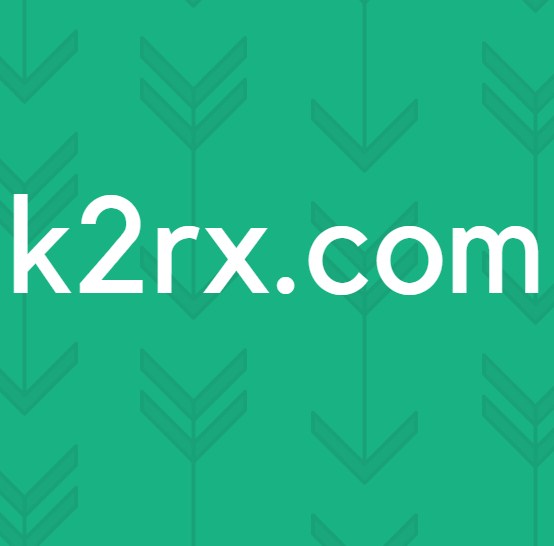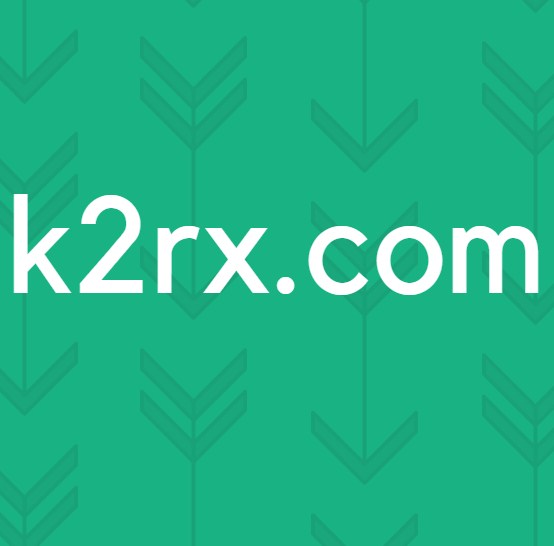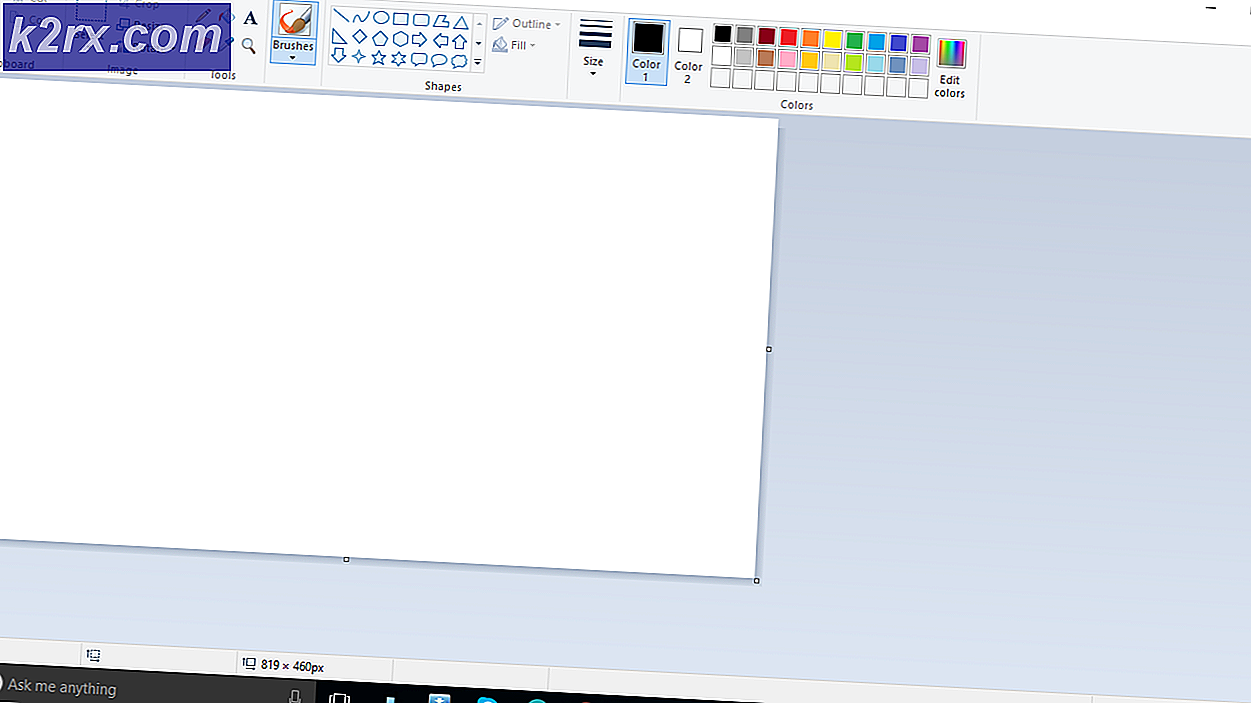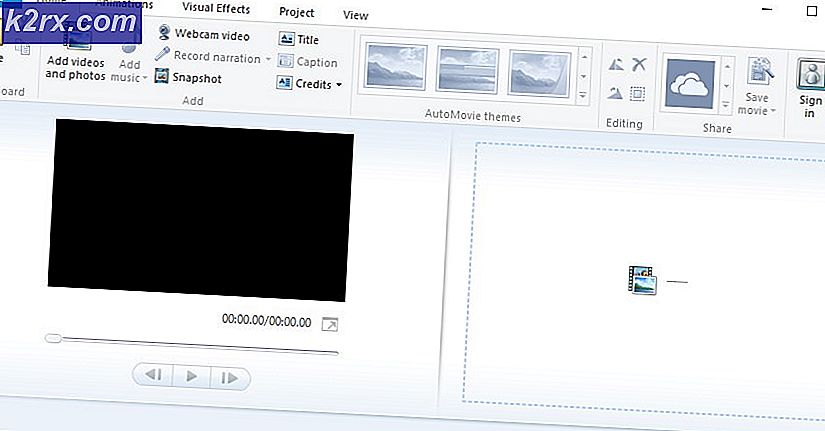PPPoE kullanarak bir yönlendirici olarak Ubuntu Sunucusunu nasıl kurarsınız
Ubuntu Server, büyük büyük demir sunucuları ile kullanmak için sadece CLI komut istemi olarak teknik olarak tasarlanmıştır, ancak Ethernet üzerinden Noktadan Noktaya Protokolü yöneten yönlendiriciler ve gömülü sistemlerde çalışmasının bir nedeni yoktur. Bunun gibi bir projenin, küçük bir fansız PC'ye veya bir NAND flash çipi ile değiştirebileceğiniz bir çeşit yönlendirici kutuya ihtiyaç duyduğu varsayılmaktadır. Gürültünün yanı sıra hareketli parçaları ortadan kaldırmak için iyi bir miktar RAM'in yanı sıra bir katı hal diski kurmanız muhtemeldir. Tüm işletim sistemini bir SD karttan çalıştırabilmeniz için bir SDHC-to-SATA dönüştürücü kullanmak isteyebilirsiniz. Eski serbest donanımdaki yan yuvalara takılan SD kartlar da işletim sistemini önyükleyebilir. Bu, bir PPPoE sistemi ile gayet iyi kullanıldığında çalışır.
Bu tür bir yapılandırmayı kullanmanın uygun bir elektromekanik sabit disk olmadan yavaş olabileceğini düşünürken, aslında erişim süresini teorik olarak azaltabilirsiniz. Ubuntu Sunucu çok küçük, zaten çabuk çiziyor. Router'ınızı yerine getirdikten sonra, muhtemelen çok sık açılmayacaksınız. Hangi yapılandırmayı seçerseniz seçin, bir ISO indirmek için tarayıcınızı https://www.ubuntu.com/download/server adresine yönlendirmek istersiniz. Bu yazının en yeni sürümü olan Ubuntu Server 16.04.1 LTS, sadece 64 bit mimarilerle kullanılmak üzere tasarlanmıştır. En modern yönlendirici ve ince istemci aygıtları bu gereksinimi tam olarak karşılar, ancak netbook'u bir yönlendirici olarak kullanmak gibi gerçekten egzotik bir şey yapmaya çalışıyorsanız bu bir sorun olabilir.
Ubuntu Sunucusunu bir PPPoE Router olarak yapılandırma
Bazı büyük ISP ağları hala PPPoE kimlik doğrulaması gerektirmektedir. Hemen hemen tüm DSL ağları bunu kullanır ve bir fiber bağlantı ile çalışırken gereksiz olsa da, bunların bir kısmı hala bunu kullanır. Netgear yönlendiricileri, bu tür ağlara kolayca bağlanmanızı sağlayan bir oturum açma istemi sunar, ancak bu tür bir teknolojiyle doğru bir şekilde arabirim kurmak için ev yapımı bir Linux yönlendirici almak için biraz iş gerekir.
Eğer zaten tarayıcınızda yoksa, http://releases.ubuntu.com/16.04.1/ adresine gidin. Eğer sahip olmadıysanız, ISO'yu bu sayfadan indirmiş olabilirsiniz, ancak bir kez MD5SUMS okuyan bağlantıyı seçin ve onu seçin.
CLI komut isteminden, Ubuntu Server ISO üzerindeki md5sum'u çalıştırın ve listeden ubuntu-16.04-desktop-amd64.iso'nun yanındaki numarayla eşleştiğinden emin olun.
Eğer öyleyse, boş bir USB bellek çubuğu veya SD kart hazır olsun ve = / dev / sdLetter bs = 8M = ubuntu-16.04-desktop-amd64.iso ise sudo yazın. söz konusu cihaz. Sisteminize bağlı tüm cihazları bulmak için sudo fdisk -l kullanabilirsiniz. Bunu yaptıktan sonra, sürücüyü doğru şekilde çıkarın ve yönlendirici sistemine takın. Yeniden başlatın ve söz konusu sistemin çıkarılabilir depolama biriminden önyüklenmesi için gereken her hangi bir tuşa basın. Ubuntu Server, bir dizi metin tabanlı ncurses istemine göre nispeten kolayca yüklenir.
Bununla birlikte, bu şekilde yüklemekle ilgili bir sorun da, çıkarılabilir medyanın yükleme sırasında Internet'e bağlı olmanızı gerektirmesi ve bu gibi bir kutunun doğrudan bir ağa bağlanması bazı güvenlik sorunlarına yol açmasıdır. Kalkana ve çalıştırana kadar güvenlik duvarı hizmetleri sağlamak için eski yönlendiricinizin ağ bağlantı noktalarından birine takın. Yaptığınız anda GRUB önyükleyici için bazı düzenlemeler yapmanız gerekir. Mümkünse, yüklemeyi çevrimdışı sürdürmek için mümkün olan en kısa sürede Linux yönlendiricinizi mevcut makinenizden çıkarın. Bu, aksi halde mevcut bağlantınızda alabileceğiniz tuhaf DHCP sorunlarını önler.
Muhtemelen, işletim sistemi yapılandırma işlemi sırasında herhangi bir ekleme yazılımı yüklemek istemezsiniz. GRUB, varsayılan bir Ubuntu Sunucu yüklemesinde sessizce önyükleme yapar; bu, herhangi bir hata ayıklama mesajı görmeyeceğiniz anlamına gelir. Çizildikten sonra başka hiçbir şey olmayan yanıp sönen bir imleç görürseniz, sanal bir konsola ulaşmak için Ctrl, Alt ve F1 tuşlarına basılı tutun. Hesabınıza giriş yapın ve ardından yazın bunun yerine vi'yi de kullanmak isteyebilirsiniz. GRUB_CMDLINE_LINUX_DEFAULT = sessiz sıçrama okuyan ve sessiz sıçrama kelimelerini tırnak içinde okuyan bir satır bulun. Ayrıca, ağ kartlarınızı doğru şekilde adlandırmak için GRUB_CMDLINE_LINUX = çift tırnak içinde net.ifnames = 0 biosdevname = 0 değerini içeren bir satırı da düzenlemek istersiniz. Dosyayı kaydet ve sonra sudo güncelleme-grubunu çalıştır, çünkü boot dosyası muhtemelen bir çeşit UEFI bölümüdür.
GRUB_CMDLINE_LINUX_DEFAULT = sessiz bir sıçrama okuyan ve tırnak içinde bulunan sessiz sıçrama kelimelerini silen bir satır bulun. fsafa
Bu bir korsan.
Sudo nano yazın Düzenlemek için arabirimler dosyanızı açmak ve daha sonra orada bulunan ağ kartlarının adlarını geleneksel eth0 ve eth1'e dönüştürmek, sonra dosyayı kaydetmek ve çıkmak. Dosyadan çıktıktan sonra, değişikliklerin doğru şekilde uygulanmasını sağlamak için sistemi yeniden başlatabilirsiniz.
Şimdi kurulumu tamamlamak için uygun PPPoE ve OpenSSL yazılımını yüklemeniz gerekir. DNS, DHCP, PPPoE ve OpenSSL'yi tek bir komut satırı sorunuyla yükleyebilirsiniz:
sudo apt-get install bind9 isc-dhcp-server openssl pppoeconf
Bu birkaç dakika sürebilir ve değişiklikleri onaylamaya hazır olup olmadığınızı sorabilir. Olduğunu söyleyince emin olun. Her şeyi tamamlar tamamlamaz, aslında İnternet bağlantısını kesebilir ve çevrimdışına devam edebilirsiniz. Kötü amaçlı bir şey olması durumunda tüm arabelleklerin birlikte senkronize edildiğinden emin olmak için senkronizasyon komutunu birkaç kez kullanmak isteyebilirsiniz.
ISS'niz size chap-secrets dosyasına girmeniz gereken bir kullanıcı adı ve şifre sağlar. tip ama tercih ederseniz hala vi kullanabileceğinizi unutmayın. Kullanıcı adınız ve şifreniz belirtilmelidir. Örneğin, potansiyel olarak isteyeceksiniz:
billy * mypass3
Dosyayı kaydedin ve şimdi şuraya gidin. Bu dizinde sağlayıcı adı verilen bir dosya bulacaksınız. Nano ile diğer yapılandırma dosyalarıyla yaptığınız gibi açın ya da aynı şekilde yeni bir tane oluşturun. Bu komutların her birini dosyadaki ayrı bir satıra koyun:
noipdefault
Varsayılan rota
replaceddefaultroute
inat
eklenti rr-pppoe.so eth0
kullanıcı billy
Ayrıca, oturum açma komutlarını kullanmamanızı istiyorsanız, şifreli ve noauth da koyabilirsiniz, çünkü bunu bir yönlendirici olarak kullanacaksınız ve normal bir arayüzle gerçek bir üretim makinesi olarak kullanamayacaksınız. Billy adını sahip olduğunuz gerçek kullanıcı adıyla değiştirin ve daha sonra pon sağlayıcısını veya bağlanmak için oluşturduğunuz dosyanın adını çalıştırın. Bu işlem sırasında size herhangi bir hata mesajı vermelidir, ancak ppp0 veya ppp1 ağ arayüzünü bulmak için ifconfig dosyasını kullanabilirsiniz. Bunu daha sonra göndermeniz gerekecek. Akrandan bir çift DNS sunucusu adresine sormak isterseniz usepeerdns ekleyebilirsiniz. ortam değişkenleri olarak DNS2 ve DNS1 etiketlendi. Ayrıca, USEPEERDNS adlı bir ortam değişkenini de kendini 1'e ayarlamak için zorlarsınız . Kendi DNS sunucularınızı kullanmanız ve ISS'niz tarafından size atanmamış olanları kullanmayı tercih ederseniz, gibi dosya:
PRO TIP: Sorun bilgisayarınız veya dizüstü bilgisayar / dizüstü bilgisayar ile yapılmışsa, depoları tarayabilen ve bozuk ve eksik dosyaları değiştirebilen Reimage Plus Yazılımı'nı kullanmayı denemeniz gerekir. Bu, çoğu durumda, sorunun sistem bozulmasından kaynaklandığı yerlerde çalışır. Reimage Plus'ı tıklayarak buraya tıklayarak indirebilirsiniz.Sunucuyu yeniden başlattığınız veya yeni bir PPPoE bağlantısı kurduğunuzdan beri bunların burada olması gerekir. dosyalar üzerine yazılır.
Çoğu durumda, MTU'nuz 1500 civarındadır, ancak en yüksek seviye 1492'yi veya belki de PPPoE arayüzünü kullandığınız için daha da azını elde edebileceksiniz. Ppp0 veya ppp1 sisteminiz için maksimum MTU'yu belirlediğinizi varsayalım. ip-up dosyasını açmak ve sonra doğru yerde #### yerine, en alt satırda / sbin / ifconfig ppp0 mtu #### ekleyin. Emin değilseniz 1480 civarında bir yer olabilir.
Birçok öğretici DH0'ya eth0 WAN bağlantısını ayarlamanızı söyleyecektir, ancak arkasında çalıştığınız PPPoE bağlantısı nedeniyle bunu manuel olarak ayarlamanız gerekir. kullanım ve WAN ağ arabirimi altındaki kod bloğunun otomatik eth0 ve iface eth0 inet kılavuzu okuyup, altında kod bloğu okuyup okuması için düzenleyin:
# LAN ağ arayüzü
otomatik eth1
iface eth1 inet statik
adres 192.168.1.1
netmask 255.255.255.0
Yönlendiriciler, yönlendirici olarak hareket etmek için etkinleştirilen paket iletmeye ihtiyaç duyarlar. ve kaydetmeden önce net.ipv4.ip_forward = 1'in önündeki octothorpe'u kaldırın. IPv4 için paket iletmeyi etkinleştirmek için bir sonraki satırı Uncomment okuyan bir alıntı altında bulacaksınız, ancak kullanmayı planlıyorsanız, net.ipv6.conf.all.forwarding = 1'in önündeki işareti kaldırmak isteyebilirsiniz. Bir PPPoE sistemi altında bir sorun olabilecek IPv6 yönlendirmesi.
Düzenlemek için iptables dosyasını açın. komutunu verin ve ardından şu satırları ekleyin:
Dosyayı kaydedin ve nano'dan veya devam etmeden önce kullandığınız başka bir metin düzenleyicisinden çıkın. Iptables'ler Linux çekirdeği için ana güvenlik duvarını oluşturur, bu yüzden ISP bağlantısına başlamadan önce bu tabloları sıralamak iyi bir fikirdir.
Artık söz konusu dosyadaki izinleri değiştirmeniz gerekecek, böylece bir kök istemi almak için sudo -i veya sudo bash kullanmak isteyebilirsiniz. Kullandıktan sonra:
Bu izinler uygulandığında, çıkış yazabilir ve yükseltilmiş istemden çıkmak için giriş tuşuna basabilirsiniz.
Ile açmamız gereken bir sonraki yapılandırma dosyası ve aynı şekilde düzenleyeceksiniz. Aşağıdaki ayarları eklemeniz gerekir, oktothorları yönlendiriciniz için doğru IP adresiyle değiştirin:
alt ağ ###. ###. ##. # netmask 255.255.255.0 {
aralık ###. ###. ##. ### ###. ###. ##. ###;
seçenek yönlendiriciler ###. ###. ##. #;
seçenek etki alanı adı sunucuları ###. ###. ##. #;
seçenek yayın adresi ###. ###. ##. ###;
}
Dosyayı kaydedin ve kapatın. Bir SD kartla veya benzer bir şeyle çalışıyorsanız, bu senkronizasyon komutunu da yayınlamak için iyi bir zamandır.
Açmak için sudo nano'yu bir kez daha kullanmanız gerekecek. kendi özel kurallarınızı eklemek için dosya. Hala bir PPPoE bağlantısıyla çalışıyoruz, bu yüzden ppp0 aygıt dosyasını eth0 varsayılanı yerine kullanacağız.
Yorumla başlayan bir kod bloğu altında # MSS'yi MTU boyutuna sabitleyin, aşağıdaki satırı ekleyin:
-A FORWARD -p tcp –tcp bayrakları SYN, RST SYN-j TCPMSS –clamp-mss-to-pmtu
Bu kural, Web sayfalarının yalnızca yarıya kadar yüklenmesini veya zaman aşımının yüklenmesini önlemek için gereklidir. Bunun yerine MTU ve MSS'yi birbirine bağlar, böylece bu sorunlara sahip olmazsınız. Şimdi bu, Linux çekirdeğinin doğru boyutlar hakkında tahmin etmesine izin veriyor, ancak gerekirse bunları belirtebilirsiniz. # MSS boyutunu belirt ile başlayan bir kod bloğunda , şunları eklemeniz gerekir:
-A FORWARD -p tcp –tcp bayrakları SYN, RST SYN-j TCPMSS –set-mss ####
#### bölümünü doğru MSS değeriyle değiştirin. Basit bir matematikle anlayabilirsiniz. PPPoE başlık boyutunu MTU'nuzdan çıkarın ve ardından IP üstbilgisini ve TCP üstbilgisini çıkarın. Fark toplam MSS büyüklüğüdür.
SSH hizmet kuralını, bu yönlendiriciye SSH'ye LAN'ınızda kayıtlı başka bir bilgisayardan erişmenizi sağlayacak –syn seçeneğini eklemek için değiştirmeniz gerekebilir. ICMP servis kuralını yorumlamak, makinenizin herhangi bir ping'e yanıt vermemesini sağlayacaktır. Bu aslında bilgisayarınızı oldukça gizli kılacak, ancak bu yönlendirici göz atma alışkanlıklarınızı görünmez kılan bir tür tüm tedaviyi düşünmemeniz gerekir. Yapmayacak, ama sizi korumak için bir güvenlik katmanı.
Bazen, birlikte çalıştığınız arabirimler veya PPPoE bağlantıları, yönlendiriciyi başlattığınızda hemen bağlanmayacaktır, bu nedenle sistem açıldığında düzgün çalışmasını sağlamak için kısa bir başlangıç komut dosyası oluşturmak isteyebilirsiniz. Sadece toplam açılış süresine yaklaşık 8-10 saniye ekler, bu yüzden buna değer. Düzenle sudo nano ile bir kez daha dosya ve sonra ekleyin
uyku 3
ifup eth0
uyku 3
ifup eth1
uyku 3
pon sağlayıcısı
Varsayılan sağlayıcı dosyasını değiştirmek için oluşturduysanız, sağlayıcıyı özel bir dosya adıyla değiştirmeniz gerekir. Birçok yönlendiricinin sadece 1-2 saniyelik bir uyku süresine ihtiyacı vardır, bu yüzden önyükleme performansını artırmak için bunu denemek isteyebilirsiniz. Zaten her şeyden önce yeniden başlatmak için fazla zaman almamalı.
Bu, sistem tamamen önyüklendikten sonra pon ve ifup komutlarını çalıştırmalı, ancak gerçek sanal konsolun oturum açma istekleri görünmeden önce. Bağlantı kurulmazsa, hiçbir şey olmuyor, ancak bağlantılardan biri düzgün çalışmıyorsa, bu komut dosyası düzgün bir şekilde başlatıldığından emin olacaktır. Son pon komutu, eth0 ve eth1'e dayanır, bu yüzden her zaman son adım olarak konumlandırmalısınız ya da betik gerçekten başarısız olabilir.
Tüm bu değişiklikleri yaptıktan sonra makineyi yeniden başlattığınızda, Ubuntu Sunucusunda çalışan tam fonksiyonlu bir yönlendiriciniz olacaktır. Zaman zaman durumlarını kontrol etmeniz gerekiyorsa, zaman zaman sudo iptables-L kullanmak isteyebilirsiniz, ancak aksi takdirde ticari olarak üretilmiş bir yönlendiriciden daha iyi değilse her şey işe yarayacaktır. Yeni yönlendiriciniz gereken diğer Ubuntu paketlerini çalıştıracaktır, ancak bir X Server veya başka bir şey yüklemeniz gerekmemelidir, çünkü sistem ek kullanıcı arabirimi yazılımı gerektirmeden düzgün çalışmalıdır.
PRO TIP: Sorun bilgisayarınız veya dizüstü bilgisayar / dizüstü bilgisayar ile yapılmışsa, depoları tarayabilen ve bozuk ve eksik dosyaları değiştirebilen Reimage Plus Yazılımı'nı kullanmayı denemeniz gerekir. Bu, çoğu durumda, sorunun sistem bozulmasından kaynaklandığı yerlerde çalışır. Reimage Plus'ı tıklayarak buraya tıklayarak indirebilirsiniz.